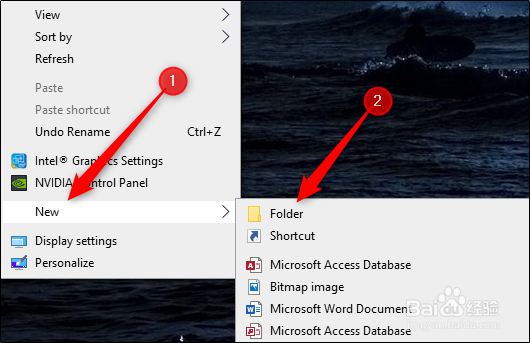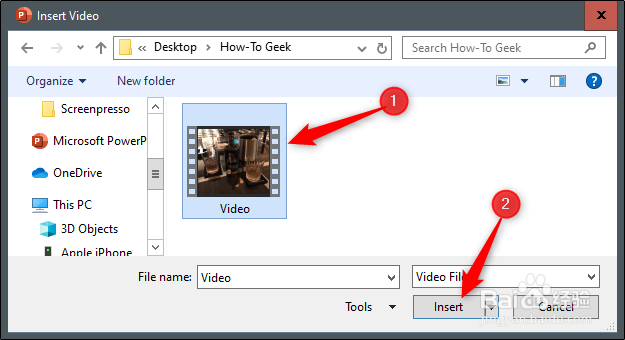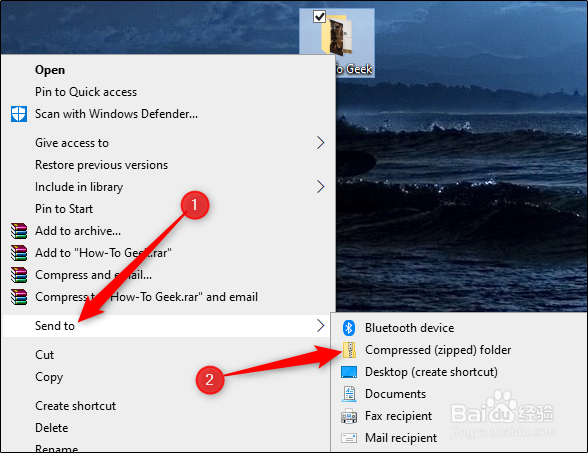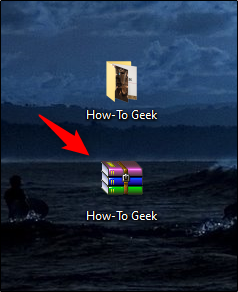1、建立资料夹首先,您将创建一个文件夹来存储PowerPo坡纠课柩int和视频文件。请注意,在将视频嵌入演示文稿之前,需要执行此踝怆赜泖操作。如果您在嵌入视频文件后更改其位置,则该视频将不再起作用。要在Windows中创建新文件夹,请右键单击要放置的位置,从下拉菜单中选择“新建”,然后从子菜单中选择“文件夹”。如果您使用的是Mac,则只需右键单击并选择“新建文件夹”。
2、系统将提示您命名文件夹。将其命名为令人难忘的名称,然后将演示文稿和视频文件存储在此文件夹中。
3、在PowerPoint中嵌入视频现在,两个文件都位于同一位置,请打开PowerPoint文件并嵌入视频。为此,请导航至您要在其中嵌入视频的幻灯片。然后转到“插入”标签的“媒体”组,然后选择“视频”。如果您使用的是Windows计算机,则从出现的下拉菜单中选择“我的电脑上的视频”,或者从文件中选择“电影”如果您使用的是Mac。
4、然后将打开一个对话框。导航到视频的位置,选择它,然后单击“插入”。现在,视频已嵌入您的演示文稿中,保存然后关闭PowerPoint。
5、压缩文件夹现在是时候通过压缩包含的文件夹将文件打包在一起了。要在Windows上执行此操作,请右键单击该文件夹,从菜单中选择“发送到”,然后从子菜单中选择“压缩(压缩)文件夹”。Mac用户将右键单击该文件夹,然后选择“压缩'文件夹名称'”。
6、现在,您将拥有一个包含PowerPoint演示文稿和视频文件的压缩文件。当您要发送演示文稿时,请提供压缩文件,而不只是单个PowerPoint文件。收件人接收,解压缩并打开演示文稿后,将可以播放嵌入的视频。